Ar įmanoma ištrinti sukurtas programas „Windows 10“ ir kaip geriausia tai padaryti

- 3075
- 216
- Clayton Carter
Kažkas perėjo į „Windows 10“ savo noru, kiti tai privertė priversti. Daugiausia dėl „Windows 7“ palaikymo nutraukimo, taip pat dėl objektyvaus netobulumo „Windows 8“.
Dešimtoji „Microsoft“ sukurta operacinė sistema turi daugybę pranašumų ir išplėstų galimybių. Bet jūs negalite to vadinti tobulu visame.
Įdiegus šią OS kartu su ja, kompiuteriuose ir nešiojamuosiuose kompiuteriuose yra įdiegtas standartinių programų rinkinys. Ne visiems jiems reikia paprasto vartotojo.

Taigi natūralus noras atsikratyti visų papildomų. Tačiau standartinės programinės įrangos (programinės įrangos) atveju viskas nėra taip paprasta. Jie gali būti be jokių problemų ir greitai pašalinti „Pradėti“ iš meniu, tačiau skyriuje „Visos programos“ jie liks. Taip pat nebus įmanoma pašalinti per kontekstinį meniu. Jei pažvelgsite į šias programas, šiame meniu trūksta mygtuko „Ištrinti“. Nors kitoje programinėje įrangoje, kurią vartotojas nustatė pats, yra atitinkama ištrynimo parinktis.
Kodėl reikia pašalinti
Paprastai pašalinimo priežastis yra jų nereikalinga vartotojui. Taip, programinė įranga neuž užima daug vietos kietajame diske. Bet kai kurių atvirai dirgina nereikalingų ikonų gausa.
Jei įdiegtas papildomas programų ir programų, kurios iš tikrųjų pakeičia standartines.
Retai, kai toks poreikis kyla tik norint atlaisvinti vietą standžiajame diske.
Ką galima pašalinti
Pirmiausia turėtumėte nustatyti, kurios pastatytos programos, kurios eina kartu su „Windows 10“ operacine sistema. Čia tai nėra iš esmės svarbu, tai bus nejudantis stalinis kompiuteris arba nešiojamas kompiuteris.
Programų, kurias galima pašalinti iš „Windows 10“ operacinės sistemos standartų, sąrašas atrodo panašiai:
- 3D statytojas;
- „Skype“ įkėlimas;
- „Xbox“ priedas;
- Biuras (įkelkite ir patobulinkite);
- Vienas užrašas;
- „Microsoft Solitaire“ kolekcija;
- Nuotraukos;
- taikymo žmonės;
- Kalendorius ir paštas;
- Kinas ir televizija;
- Kortelės;
- Fotoaparatas;
- Skaičiuoklė;
- Žadintuvas ir laikrodis;
- Balso įrašymas;
- Naujienos, sportas, finansai ir orai;
- Telefono dispečeris.
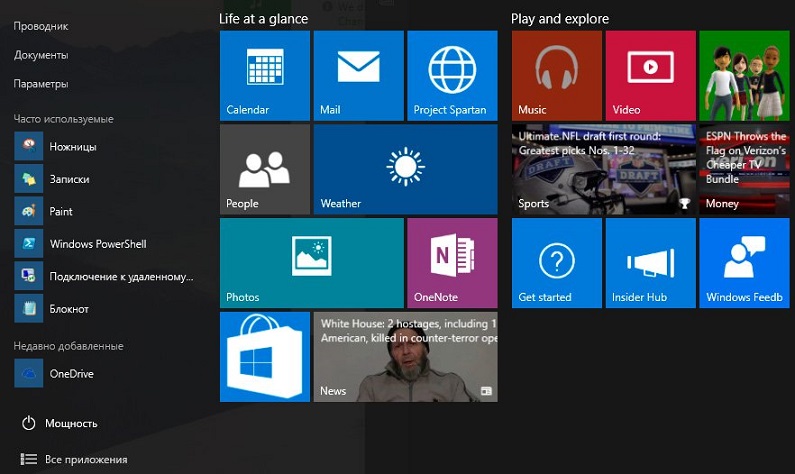
Kiekvienas iš jų turi sutrumpintą pavadinimą. Jie taip pat turėtų būti žinomi siekiant dar labiau ištrinti vieną standartinę programą.
Kaip ištrinti atskirą programą
Ne visi vartotojai nori atsikratyti visų sukurtų standartinių „Windows 10“ operacinės sistemos programose. Jie gali trukdyti ar varginti bet kokias konkrečias programas. Būtent iš jų noriu atsikratyti.
Vienintelis klausimas yra, kaip pašalinti atskiras sukurtas programas „Windows 10“, nepaveikdami tų, kurie ateityje gali būti naudingi.
Šis atvejis turi atskirą ir pakankamai išsamią instrukciją. Tai atrodo taip:
- Paleiskite „Windows PowerShell“ įrankį. Norėdami tai padaryti, tiesiog atidarykite paieškos juostą užduočių juostoje ir įveskite pavadinimą „PowerShell“. Paieškos variklis ras tinkamą programą.
- Suradę šią programą, pirmiausia turite spustelėti ją naudodami dešinįjį pelės klavišą. Čia pasirinkite elementą, kuris leidžia administratoriaus vardu paleisti „Deinstal“ programą.
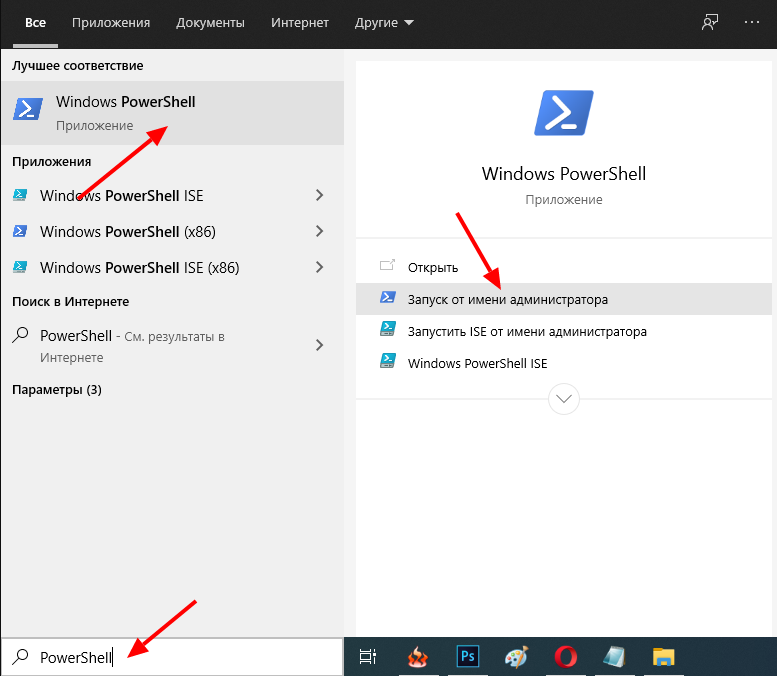
- Norėdami pašalinti perteklių iš kompiuterio, turite naudoti dvi komandas, prieinamas „PowerShell“ įrankyje. Jie nustatomi kaip „get-appxpackage“, taip pat pašalinti „Appxpackage“. Bet jūs taip pat turite suprasti, kaip konkrečiai naudoti šias priemones.
- Įvedus pirmąją komandą, ekrane pasirodys visas kompiuterio prieinamų programų sąrašas, kuris kartu su operacine sistema, kai diegti. Čia nebus rodomos įprastos programos, kurias galima lengvai ištrinti naudojant valdymo skydelį.
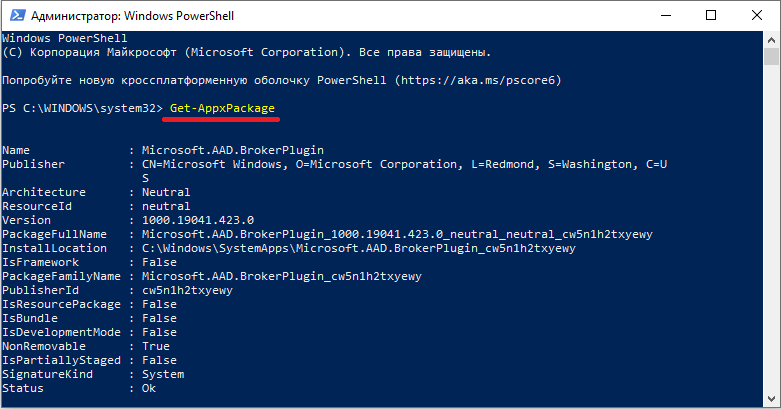
- Tačiau komandos trūkumas yra tas, kad analizei atidarymo sąrašas nėra labai patogus. Dirbti su juo nėra taip lengva. Todėl patogiau ir patogiau naudoti tos pačios komandos variantą. Jis nustatomas kaip „get -appackage“ | Pasirinkite vardą, pakuotės fondo pavadinimą. Jei naudosite šią parinktį, tada visas programinės įrangos pavadinimas bus rodomas dešinėje ekrano pusėje, o sutrumpinta kairėje. Norėdami ištrinti programą, turite tiksliai žinoti jos vardą, todėl be šio skyriaus negalite padaryti sąraše.
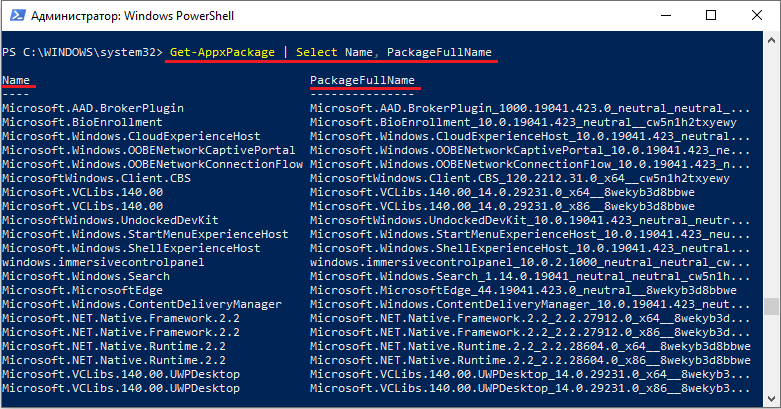
- Jei jums reikia ištrinti vieną, atskirai paimtą programą, tuomet turite naudoti „Get-AppxPackage“ pakuotės futbolo pavadinimą | Pašalinkite „AppxPackage“.
- Tuo pačiu metu „Windows 10“ turi gana didelę galimybę. Norėdami nenurodyti pavardės, galite naudoti jo sumažinimą. Tokiu atveju simbolis, vadinamas žvaigžde, tai yra, *pakeis kitus simbolius. Žemiau bus pateiktas sutrumpintų pastatytų programų pavadinimų sąrašas.
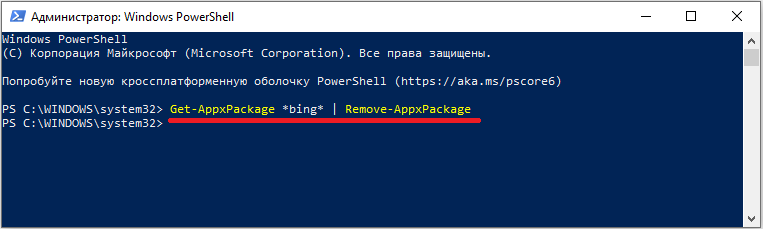
- Kadangi viena operacinė sistema gali turėti keletą vartotojų, galite ištrinti standartinę programinę įrangą visiems arba vienam konkrečiam vartotojui.
- Aukščiau pateiktas pašalinimo pavyzdys yra svarbus dabartiniam įgaliotam vartotojui. Jei jums reikia pašalinti standartinę programinės įrangos rinkinį visur, tada „Get -AppxPackage -aluLUSERS“ pakuotės futbolo pavadinimas | Pašalinkite „AppxPackage“.
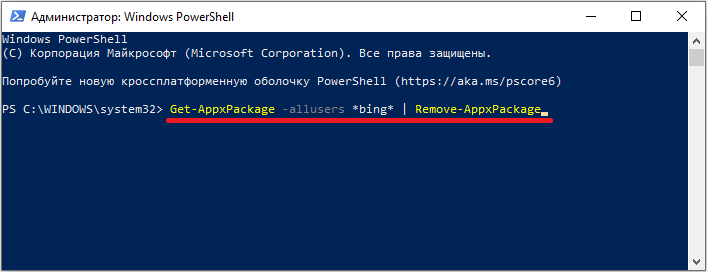
Dabar dėl sutrumpintų programų pavadinimų.
Jie skiriami anglų kalba. Todėl norint suprasti, kokia programa yra, nėra sunku:
- Žmonės (žmonės);
- Komunikacijos programos (paštas ir kalendorius);
- „Zunevideo“ (tai yra televizijos ir kino programa);
- 3dbuilder;
- „OfficeHub“ (patobulinti ir įkelti biurą);
- Žemėlapiai (kortelės);
- Nuotraukos;
- Solitare;
- Skypeapp;
- vienas užrašas;
- Fotoaparatas;
- Skaičiuoklė;
- „SoundRacorder“ (balso įrašymas);
- „WindowsPhone“ (telefono dispečeris);
- Bingas (naujienos, oras, sportas);
- Aliarmai (aliarmas, laikrodis);
- „Xbox“.
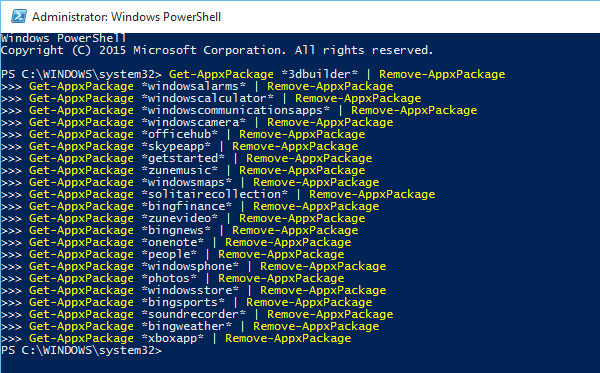
Priešingu atveju nieko sudėtinga. Įveskite reikiamas komandas ir palaukite programinės įrangos pašalinimo.
Pašalinant visus
Dabar reikia ištrinti visas sukurtas programas „Windows 10“ tuo pačiu metu.
Galimybė tiems, kuriems tikrai nereikia jokių standartinių programinės įrangos kūrimo. Bet čia geriau galvoti gerai ir labai atsargiai pasverti savo sprendimą.
Pašalinę visą programinę įrangą, galite patraukti tą, kuris gali būti naudingas ir būtinas. Dėl šios priežasties geriau ilgiau sėdėti prie kompiuterio, tačiau pakaitomis atsikratykite kiekvienos nereikalingos programos. Bet neliesti visų likusių.
Bet jei jums reikia sužinoti, kaip išjungti visas standartines programas vienu metu ir ištrinti jas iš „Windows 10“ sąrašo, turite atlikti šiuos veiksmus:
- Tuo pat metu paspauskite „Win“ ir „S“ mygtukus, kad paskambintumėte į paieškos langą;
- Čia pristatykite jau pažįstamą pavadinimą „PowerShell“;
- Spustelėkite įrankį su dešiniu mygtuku;
- Vykdykite programą ištrynimui administratoriaus vardu;
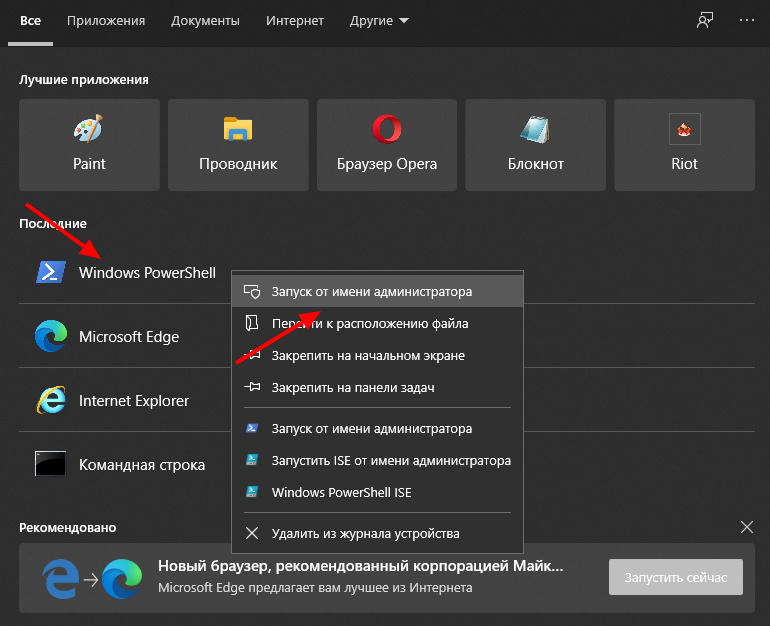
- Įveskite visą ištrynimo komandą, kuri atrodo taip: „Get-Appxpackage“ | Pašalinti „Appxpackage“;
- Išrašę šią komandą, paspauskite įvesties klavišą (ENTER);
- Palaukite, kol komanda bus įvykdyta.
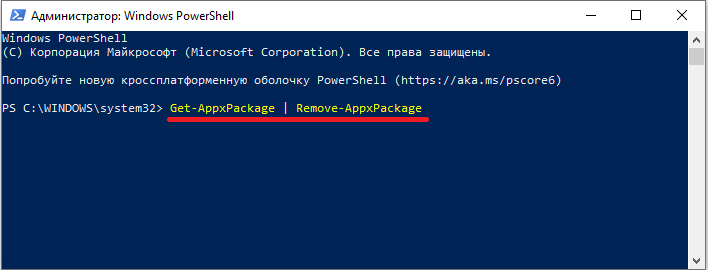
Taip pat atsitinka, kad norint ištrinti, reikia beveik visko, bet neliesti pažodžiui viena programa.
Tai taip pat įmanoma. Kaip tik tada komandai reikės pridėti dar vieną liniją. Ji atrodo taip $ _.Vardas -ne panašus „xxxx“. Čia xxxx yra išsamus arba sutrumpintas programos pavadinimas.
Pvz., Jei jums reikia palikti „Windows Store“ nepaliestą, tada visas programos kodas, skirtas pašalinti visas programas, be to, turės šį vaizdą:
„Get-Appxpackage“ | Kas -Bject $ _.Vardas -ne panašus "*WindowsStore*" | Pašalinkite „AppxPackage“
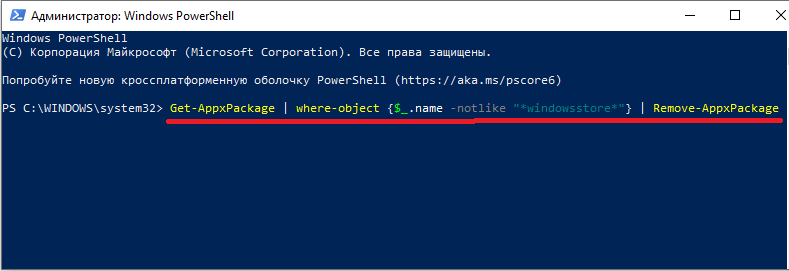
Šio dizaino viduje galite sudėti bet kokį skaičių programų, kurias vartotojas nori padaryti išimčių sąraše, kurį reikia ištrinti.
Jums tereikia sudaryti bendrą dizainą, įterpti į komandinę eilutę ir spustelėti Enter. Tada bus pašalintas programinės įrangos procesas. Ir tos standartinės programos, kurios buvo nuspręstos palikti.
Pašalinimas naudojant
Bus sąžininga sakyti, kad yra gana sunku ir neįprasta ištrinti visas standartines programas „Windows 10 OS“ per „Windows 10 OS“. Skirtingi kodai, visų rūšių raidžių, skaičių ir simbolių derinys atvirai gąsdina.
Nes norint pašalinti visas nereikalingas ir ištrinti standartines programas, „Windows 10“ yra alternatyvių sprendimų. Tai yra specializuota programinė įranga, veikianti įprasta ir suprantama daugeliui sąsajos.
https: // www.„YouTube“.Com/žiūrėti?V = 86czjy5rdbo
Tarp veiksmingiausių ir populiariausių „Deinstallors“ turėtų būti išryškintos 2 programos:
- WPU;
- CCLEANER
2018 m. Rudenį buvo paskelbta nauja „Ccleaner“ programos versija, kuri gavo papildomą galimybę, kaip funkcija pašalinti standartines programas „Windows 10“ operacinėje sistemoje.
Ir tai veikia gana efektyviai, greitai ir užtikrintai.
Vartotojas turi atlikti šiuos veiksmus:
- Įdiekite dabartinę „Ccleaner“ įrankio versiją;
- paleisti programą;
- Eikite į skyrių „Aptarnavimas“;
- pasirinkite „Ištrynimo programos“;
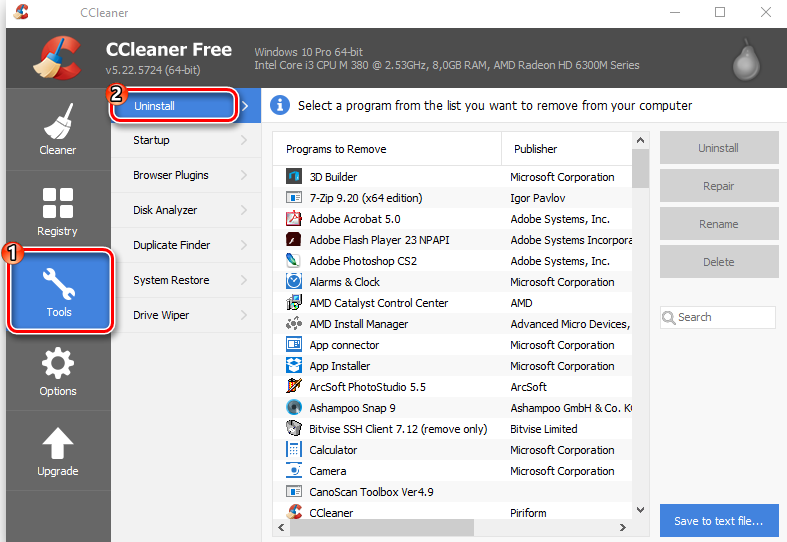
- Atidarytame sąraše raskite perteklinę programinę įrangą, kurios nereikia;
- Paspauskite mygtuką „Deinstal“;
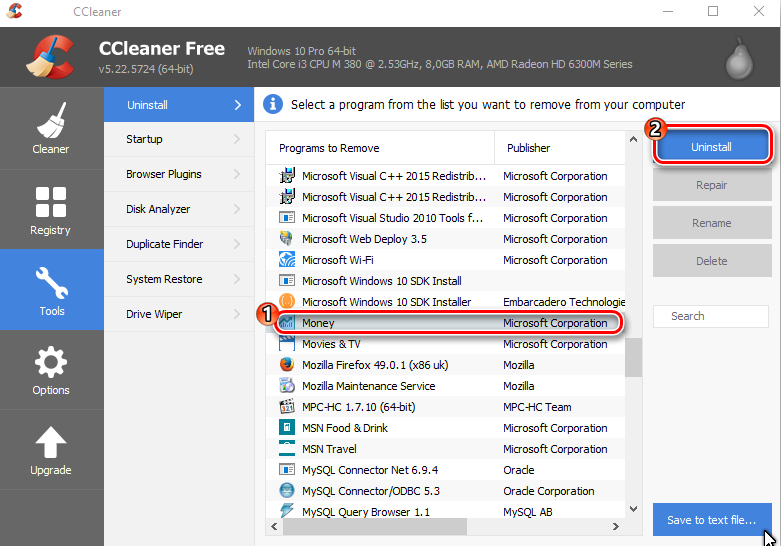
- palaukite, kol bus baigtas pašalinimas;
- Pagal analogiją išvalykite kompiuterį iš kitų nereikalingų programų.
Viskas veikia nepaprastai paprasčiau. Be to, „Ccleaner“ turi svarbias papildomas funkcijas ir galimybes. Draugiška ir suprantama sąsaja tik padidina šios programos naudojimo patrauklumą. Ir, kas vis dar svarbu, jis plinta nemokamai.
Kalbant apie WPU, tai yra „Wise Program Uninstaller“, nėra sunkiau dirbti su šia programine įranga.
Veiksmų seka bus tokia:
- Atsisiųskite ir įdiekite programą;
- paleisti programą;
- Palaukite, kol programa suras viską kompiuteryje;
- Paspauskite „Windows“ logotipą;
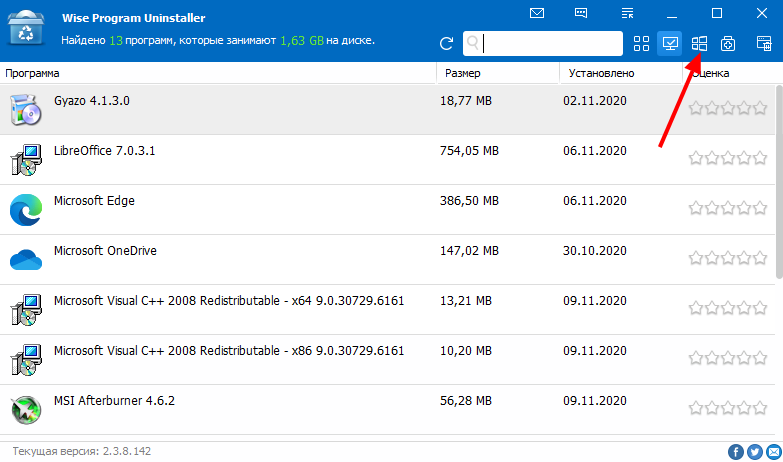
- Paspaudęs vartotoją, jis meta į skyrių su iš anksto įdiegta programine įranga;
- Pasirinkite būtiną ištrynimo programą;
- Spustelėkite pelę, paspauskite „Pašalinti“;
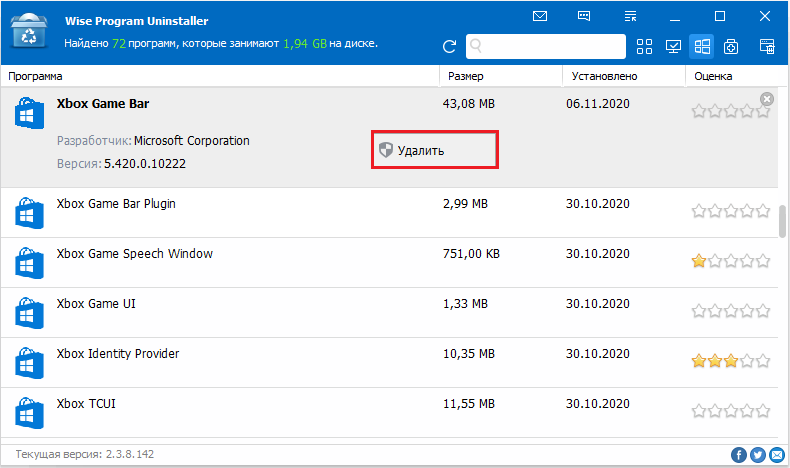
- Palaukite, kol bus baigta procedūra.
Tai viskas. Programa, kurios nereikia vartotojo, pašalinta iš kompiuterio ar nešiojamojo kompiuterio.
Paraiškų atkūrimas
Yra situacijų, kai vartotojas specialiai arba netyčia ištrynė standartinę programinės įrangos rinkinį. Arba norėjau ištrinti tik keletą programų, tačiau paaiškėjo, kad visos iš anksto įdiegtos programos buvo sukrėsti.
Tai yra nemandagi problema. Atkurti prarastos programinės įrangos gali. Ir gana paprasta.
Tam reikia vėl paleisti „PowerShell“ įrankį.
Į langą įdedama speciali komanda. Dizainas turėtų atrodyti taip:
„Get-Appxpackage“ | Foreach add -appxpackage -DisabledevelopmentMode -Rigister $ ($ _.InstallLocation) \ appxManifest.Xml "
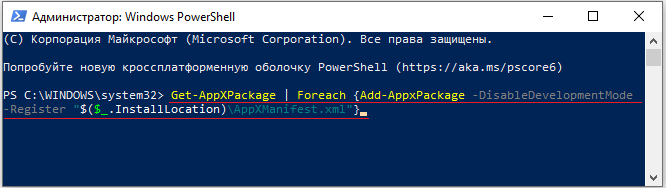
Jei jums reikia atkurti programinę įrangą visiems kompiuterių vartotojams, kai jų yra keli, po „Get-UpPxPackage“ turite papildomai pridėti papildomą „Allausers“ liniją.
Dabar vis dar reikia spustelėti Enter ir palaukti, kol bus baigtas diegti prarastos programinės įrangos diegimo procesą.
Nenustebkite, jei kai kurios programos vis dar negrįš. Tai nutinka. Esant tokiai situacijai, teisingiausias sprendimas būtų eiti į „Windows“ parduotuvę ir jau iš ten atsisiųsti visą reikalingą programinę įrangą.
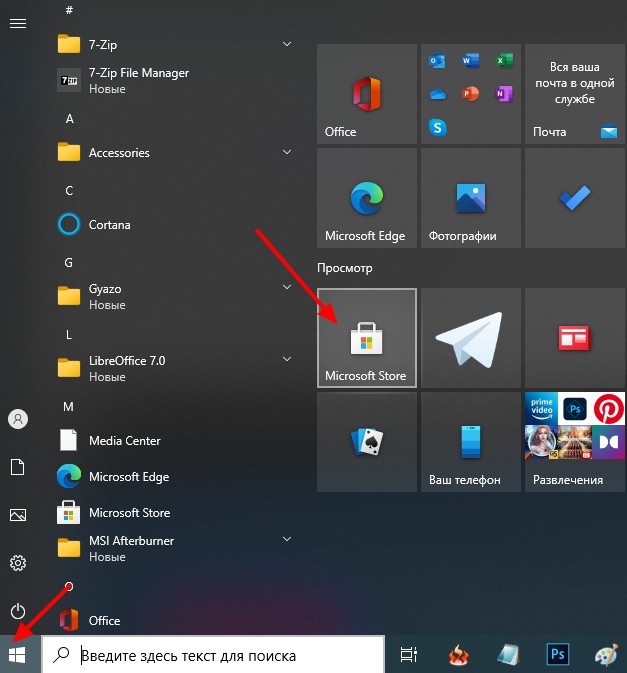
Tas pats metodas bus aktualus tuo atveju, kai buvo pašalintos tik kelios programos. Daug lengviau eiti į parduotuvę ir atsisiųsti viską, nei nurodyti sudėtingus kodo derinius per „PowerShell“.
Prieš ištrindami ką nors iš kompiuterio, turėtumėte gerai pagalvoti. Galų gale, tai, kas dabar nenaudojama, gali būti naudinga per dieną ar po kelių mėnesių.
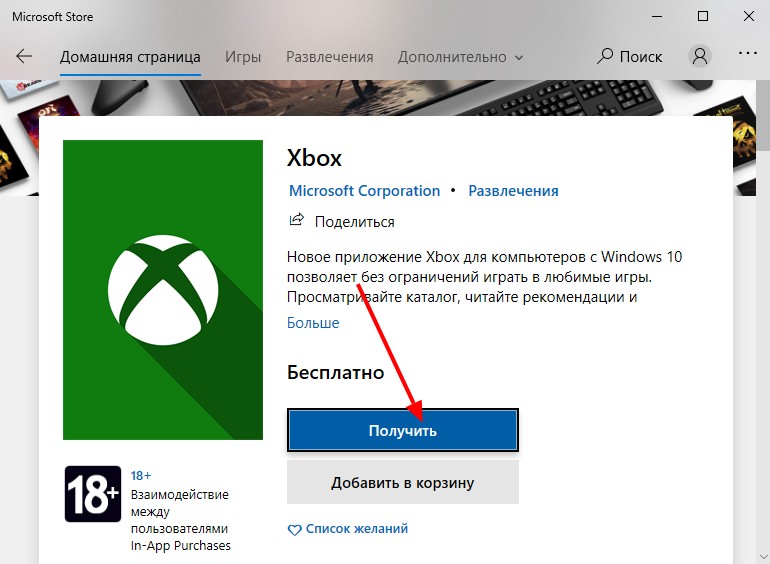
Be to, standartinė programinė įranga užima daug vietos. Jei vartotojas gėdina didelį programų sąrašą meniu Pradėti, iš anksto įdiegtos programos gali būti tiesiog pašalintos iš ten, visiškai neišimant iš kompiuterio. Bet čia taip pat reikėtų nepamiršti, kad po kito operacinės sistemos atnaujinimo jie tikriausiai vėl pasirodys ten.

